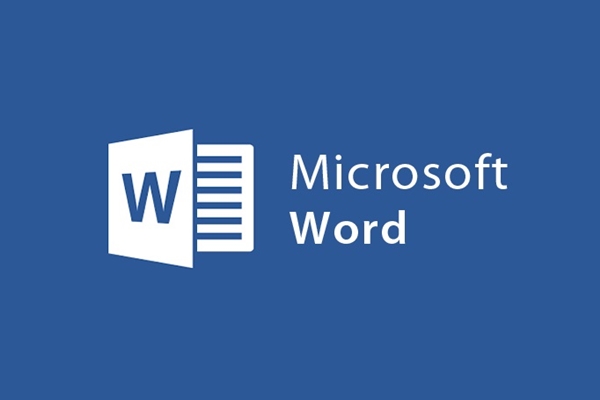
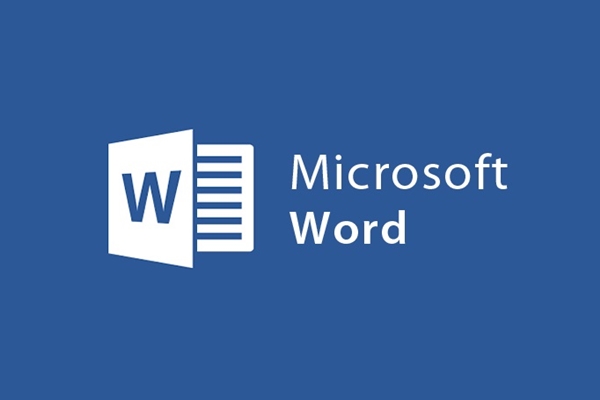
Como converter arquivos do Word para arquivos PDF é muito simples e rápido
- 24-07-2022
- trienkhaiweb
- 0 Comments
No trabalho diário, muitas vezes precisamos converter documentos de arquivos Word para arquivos PDF. Os documentos PDF têm certas vantagens: limitar a reedição do leitor, exibir a formatação de fonte sem erros do escritor.
Atualmente, existem muitos formulários e ferramentas para converter o formato word para pdf, você pode converter online, usando software de suporte, e mais simples com versões recentes do Microsoft Word como o Microsoft Word 2007, 2010, 2013 tem suporte para salvar arquivos do Word diretamente em arquivos pdf.
Com apenas alguns passos simples abaixo, podemos criar um documento pdf completo.
Tech12h fornecerá instruções detalhadas sobre a versão do Microsoft Word 2013, as versões restantes do Word fazem o mesmo
Mục lục
Método 1: Salve diretamente o arquivo do Word como um arquivo pdf
1. Na janela de edição, selecione "arquivo e selecione Salvar como"
Em seguida, escolhemos " Procurar" para definir o formato.
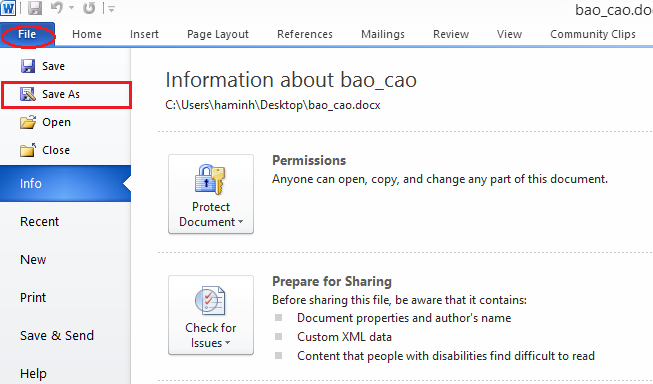
2. Na janela " Salvar como" , definimos o formato do arquivo pdf
Na seção " Salvar como tipo" , optamos por escolher o formato de texto como PDF.
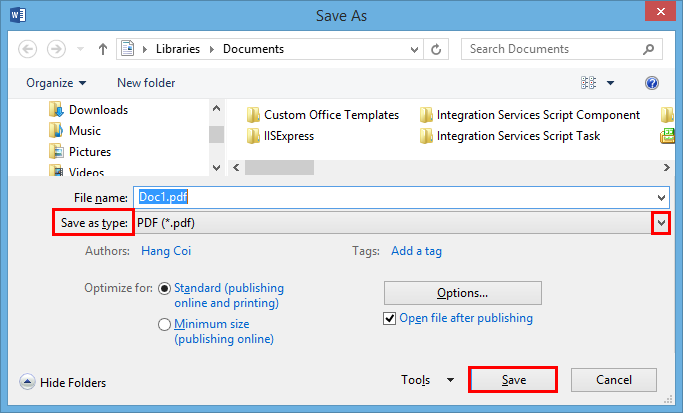
- Nome do arquivo: O nome do arquivo PDF
- Padrão (publicação online e impressão) : otimizado para impressão e publicação na Internet
- Tamanho mínimo (publicação online): otimiza a capacidade de publicação na Internet
- Abrir arquivo após a publicação : Seu arquivo PDF será aberto automaticamente pelo programa padrão de leitura de PDF em seu computador.
Após a conclusão da configuração, selecione " Salvar" para concluir a instalação.
Para o Microsoft Word 2010: Operamos como para o Microsoft Word 2013.
Para o Microsoft Word 2007: Vá para o botão Office e selecione Salvar como , continue selecionando PDF ou XPS e faça o mesmo que para o Microsoft Word 2013 .
Método 2: conversão online
Você pode clicar aqui para converter gratuitamente com apenas alguns passos:
1. Escolha o formato de arquivo pdf
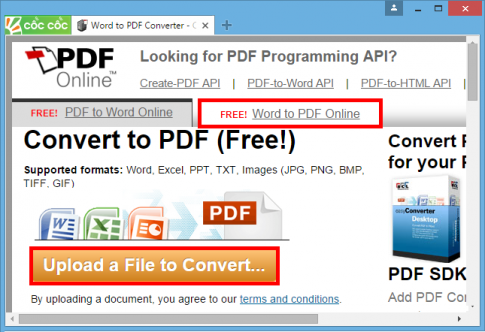
Na interface, existem duas janelas para escolhermos:
- PDF para Word Online: Converta arquivos PDF em arquivos do Word
- Word to PDF Online: Converta arquivos do Word em arquivos PDF
Escolhemos " Word to PDF Online e, em seguida, selecione Carregar um arquivo para converter…" para selecionar o arquivo do Word a ser convertido.
2. Manipulando o texto convertido
Depois que o texto for convertido, selecione " Visualizar arquivo PDF" para visualizar o texto, selecione "Fazer download" para fazer o download, selecione "Carregar mais documento" para adicionar outros documentos do Word.
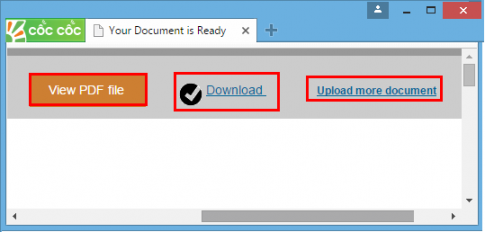
Observação:
Os documentos convertidos não devem exceder 5 MB
Método 3: Use o software de suporte.
Existem muitos softwares para suportar esse recurso de conversão, mas o " Conversor avançado de Word para PDF" é classificado como fácil de usar e gratuito, você pode baixar o aplicativo aqui . Instruções detalhadas de uso podem ser encontradas nos artigos a seguir.
Boa sorte !












